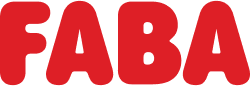Comment ça marche
FABA Conteurs d'histoires
Comment ça marche FABA Conteur d'histoires
FABA Conteur d'histoires est l'appareil qui active de manière simple et intuitive la lecture des contenus audio.
Suivez maintenant les instructions pour l'activer étape par étape.
Comment activer FABA Conteur d'histoires
Comment activer FABA Conteur d'histoires
FABA Conteur d'histoires est l'appareil qui active de manière simple et intuitive la lecture des contenus audio.
Suivez maintenant les instructions pour l'activer étape par étape.
Comment activer Conteur d'histoires
Comment activer Conteur d'histoires
Quel produit sonore souhaitez-vous écouter ?
- Personnages Sonores
- Livres avec Livre Audio
- Peluches Sonores
- Faba•Me
Quel produit sonore souhaitez-vous écouter ?
- Personnages Sonores
- Livres avec Livre Audio
- Peluches Sonores
- Faba•Me
- Personnages Sonores
- Livres avec Livre Audio
- Peluches Sonores
- Faba•Me
Questions fréquentes
FABA+ : tutoriels vidéo
Comment écouter un nouveau contenu/Produit Sonore pour la première fois sur FABA+ ?
Branchez FABA+ à l'alimentation, téléchargez l'application MyFaba pour votre iPhone ou votre smartphone Android et configurez votre compte. Allumez FABA+, sélectionnez dans l'application le dispositif que vous souhaitez configurer et suivez les instructions.
En quelques étapes simples, FABA+ sera connecté au Wi-Fi et configuré. Pour plus d'informations, rendez-vous. ici.
Comment ajouter des contenus sur Faba•me, le Personnage que je trouve avec FABA+ ?
Faba•me est le Personnage Sonore que vous trouvez dans le starter set faba+. vous pouvez "le remplir" comme vous le souhaitez : en choisissant parmi plus de 2 heures de contenus gratuits que vous pouvez sélectionner en fonction des préférences de votre enfant, et bien plus encore. En savoir plus.
FABA+ : tutoriels vidéoFABA+ : tutoriels vidéo
Découvrez toutes les fonctionnalités de FABA+ et apprenez à les exploiter au maximum en suivant les tutoriels vidéo.
Questions fréquentes
FABA+ : tutoriels vidéo
Découvrez toutes les fonctionnalités de FABA+ et apprenez à les exploiter au maximum en suivant les tutoriels vidéo.
Comment écouter un nouveau contenu/Produit Sonore pour la première fois sur FABA+ ?
Branchez FABA+ à l'alimentation, téléchargez l'application MyFaba pour votre iPhone ou votre smartphone Android et configurez votre compte. Allumez FABA+, sélectionnez dans l'application le dispositif que vous souhaitez configurer et suivez les instructions.
En quelques étapes simples, FABA+ sera connecté au Wi-Fi et configuré. Pour plus d'informations, rendez-vous. ici.
Comment ajouter des contenus sur Faba•me, le Personnage que je trouve avec FABA+ ?
Faba•me est le Personnage Sonore que vous trouvez dans le starter set faba+. vous pouvez "le remplir" comme vous le souhaitez : en choisissant parmi plus de 2 heures de contenus gratuits que vous pouvez sélectionner en fonction des préférences de votre enfant, et bien plus encore. En savoir plus.
FABA+ : tutoriels vidéoFABA+ : tutoriels vidéo
Découvrez toutes les fonctionnalités de FABA+ et apprenez à les exploiter au maximum en suivant les tutoriels vidéo.